סה"כ EM ממיר וידאו יכול להמיר את קטעי הווידאו עבור השמעה בכל המכשירים שברשותכם. זה יכול להמיר קטעי וידאו עבור השמעה חלקה במכשירים כגון מערכות Gaming, טאבלטים, מכשירי iPhone או טלפונים חכמים. למרות שזה חסר תכונות עריכה בפורמטים, זה הוא מתאים ביותר להמרת וידאו לשחק המכשירים שלך. אנחנו יכולים לומר כי מדובר בתוכנה מכשיר נתמך המאפשר לך להמיר קטעי וידאו כדי להיות תואם בכל המכשירים שברשותכם. אבל אתה לא יכול להוריד קטעי וידאו מ- באינטרנט, חסר צריבת DVD ו פונקציות עריכה חיוניות. זהו ממיר מתאים, אם אתה רוצה לתפעל וידאו שלך לפני המרתו בכל פורמט קובץ אחר.
- חלק 1. שלב-אחר-צעד מדריך להמיר וידאו באמצעות ממיר וידאו סה"כ EM
- חלק 2. המלץ האלטרנטיבה ממיר וידאו הטוב EM סה"כ
חלק 1. שלב-אחר-צעד מדריך להמיר וידאו באמצעות ממיר וידאו סה"כ EM
סה"כ EM ממיר וידאו מאפשר לך להמיר את כל הסרטונים, על מנת שתתאים למכשירים שלך. יש לו ממשק אינטואיטיבי & תמך המרות חלקות. אנא בצע את הפעולות הבאות על איך להמיר קטעי וידאו באמצעות ממיר וידאו סה"כ EM.
שלב 1: הוספת קבצי וידאו כדי להתחיל המרה. להתקין ולהפעיל EM Total Video Converter. לחץ על "הוספה" אפשרות לטעון קבצי וידאו עבור המרה. לחלופין, אתה יכול גם להמיר קבצי אודיו ו- DVD באמצעות ייבוא אותם מהמחשב. ניתן גם להשתמש בתכונת Drag & Drop להוסיף קבצי וידאו בממשק הראשי.
שלב 2: ערוך או לשנות הגדרות (אופציונלי). על ידי לחיצה על האפשרות "ערוך", אתה יכול לשנות את הווידאו באמצעות לקצץ, לחתוך, להתאים אפקטים & הלאה. אם עריכה אין צורך, אתה יכול לדלג על זה.
שלב 3: בחר בפורמט מכשיר / פלט. כשתסיים עם ההגדרות של הסרטונים, בחר בפורמט הפלט הרצוי מתוך הרשימה. יש לו אפשרויות פורמט רבות כגון התקנים, וידאו, אודיו, HD TV, אינטרנט & הלאה. אתה רק צריך לגלוש & בחר את תבנית הפלט אשר נדרש.
שלב 4: בגין המרה. בחר את תיקיית הפלט כדי לשמור את הקובץ המומר ולאחר מכן לחץ על "המר" כדי להמיר את הווידאו לפורמט הפלט הרצוי.
סה"כ EM ממיר וידאו חסר כמה תכונות מרכזיות אשר ניתן למצוא ממיר וידאו רב בשוק. למרות, שזה לא אחד ממיר וידאו המוביל, אתה יכול להשתמש בו עבור המרה ברגע אחרונה.
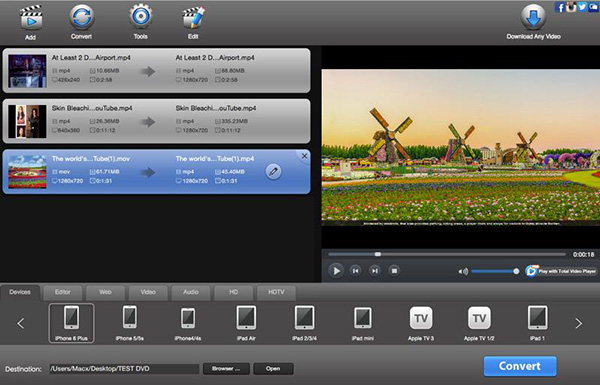
חלק 2. המלץ האלטרנטיבה ממיר וידאו הטוב EM סה"כ
ליהנות הסרטונים המועדפים שלך כשאתה בדרכים, עם iSkysoft iMedia ממיר דלוקס. המרת קבצי המולטימדיה שלך לכל פורמט נתמך במכשיר, עבור השמעה מהירה בכל פורמט למכשיר או התקשורת. אתה לא צריך להיות מומחה תוכנה להמרת וידאו. אתה פשוט צריך להוריד התכנית המדהימה הזה ולהתחיל מרות וידאו ישירות. זוהי תוכנה ידידותית למשתמש & אמינה אשר עובדת כמו קסם.
דלוקס ממיר iMedia - ממיר וידאו
קבל את אלטרנטיבי סה"כ ממיר וידאו EM ביותר:
- ממיר וידאו מקצועי: המרה, לשרוף, לערוך, קטעי וידאו להורדה & השמעה בכל מכשיר.
- Built-In Unique Media Editor: ריץ & כלי עריכה אמין כגון הוספה / הסרה של סימן מים, להוסיף כתוביות, לקצץ, פיצול, מיזוג, לסובב, להתאים את עוצמת הקול ועוד רבים.
- תומך שפע של Presets: מכשירי iPhone, מכשירי VR, HTC, iPad Pro, PSP, Wii, Android וכן הלאה.
- 3-מידיים קליקים: Load, ערוך / בחר פורמט פלט & המרת וידאו באופן מיידי.
- תמיכת DVD מלאה: Burn DVD, העתקה, גיבוי, המרה או צור.
- תומך בגרסאות כל Mac ו- Windows: MacOS 10.12 סיירה, 10.11 El Capitan, 10.10 יוסמיטי, 10.9 מאבריקס, 10.8 Mountain Lion, 10.7 Lion ו- Windows 10/8/7 / XP / Vista.
שלב אחר שלב מדריך למשתמש להמיר וידאו על ידי שימוש אלטרנטיבי סה"כ ממיר וידאו EM
שלב 1: קבצי וידאו הכנס
הוספת קבצי וידאו על ידי שימוש בשיטת Drag & Drop. ניתן גם לייבא קבצי וידאו באמצעות האפשרות "טען קבצי מדיה" על ידי לחיצה על תפריט קובץ. אתר את קובץ הווידאו ולייבא אותו לתוכנית מהמרת.

שלב 2: בחר את תבנית פלט וידאו
בתחתית החלון, אתה יכול לראות קטגורית וידאו. לחץ זה ולבחור מתוך המגוון הרחב של פורמטי פלט וידאו. אתה יכול גם לבחור מתוך קטגוריות אחרות כגון אודיו, תקני, HD & 3D.

שלב 3: עריכה
השתמש באפשרות העריכה, אם אתה רוצה לשנות הגדרות כלשהן של וידאו לפני המרת אותו. ניתן גם לשנות את ההגדרות לקודד במידת הצורך.

שלב 4: התחלה המרת קבצי ווידאו
לאחר כל ההגדרות מתבצעות, למצוא את תיקיית הפלט & לבחור את היעד לשמירת הקבצים לאחר ההמרה. לבסוף, בחר בלחצן "מר" להמיר את הווידאו.





